Pour les utilisateurs d'Android, le Google Play Store est un guichet unique pour tout ce dont nous pourrions avoir besoin - des applications utiles aux applications entièrement moyens inutiles de passer quelques heures, l'utilisateur moyen d'Android télécharge toutes sortes de choses… et beaucoup d'entre elles finissent par être supprimées dans minutes.
Au cas où vous ne le sauriez pas, le Google Play Store garde une trace de tout ce que vous avez téléchargé, que vous l'ayez actuellement installé ou non. Si vous avez envie de nettoyer votre historique ou si vous voulez simplement oublier que vous avez déjà téléchargé Tinder, suivez ces étapes simples. Ils fonctionnent pour Android 9 et versions ultérieures – les versions antérieures peuvent différer légèrement.
- Ouvrez le Google Play Store et cliquez sur mes applications et jeux
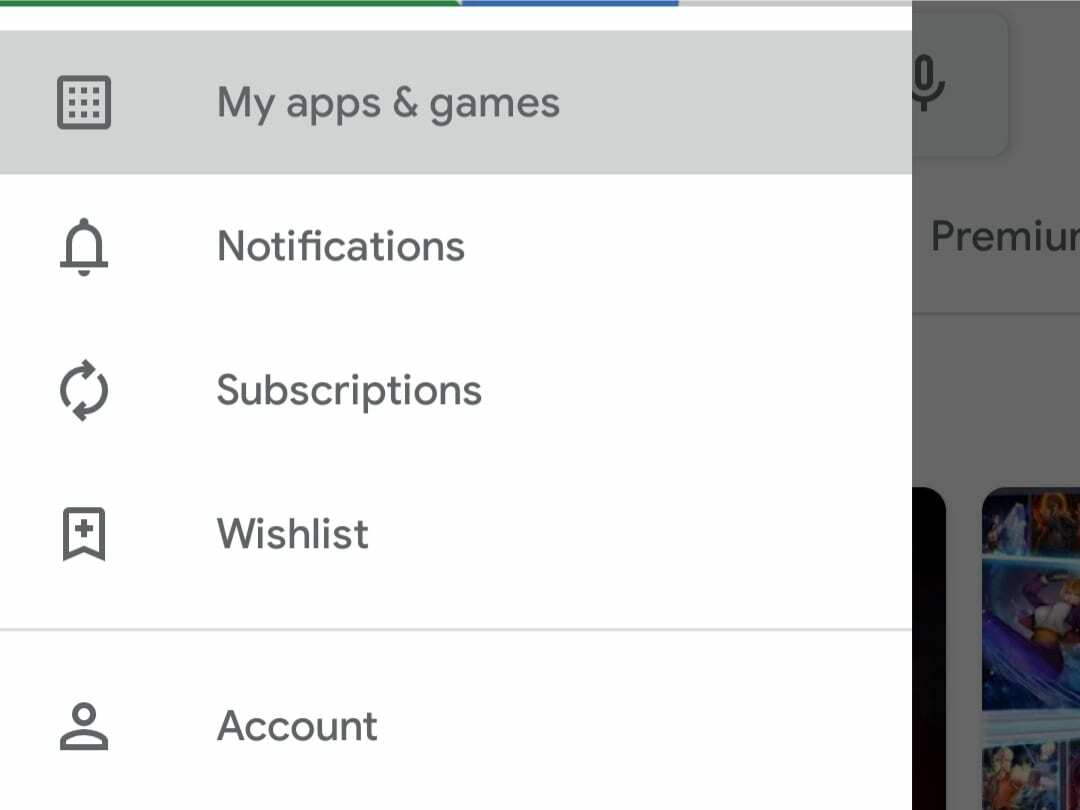
Ouvrez simplement le Play Store sur votre téléphone et appuyez sur le bouton de menu sur la gauche. Sélectionnez « Mes applications et jeux » et vous verrez une liste des applications que vous avez installées pour le moment. Ici, vous avez la possibilité de mettre à jour tout ce que vous n'avez peut-être pas à jour.
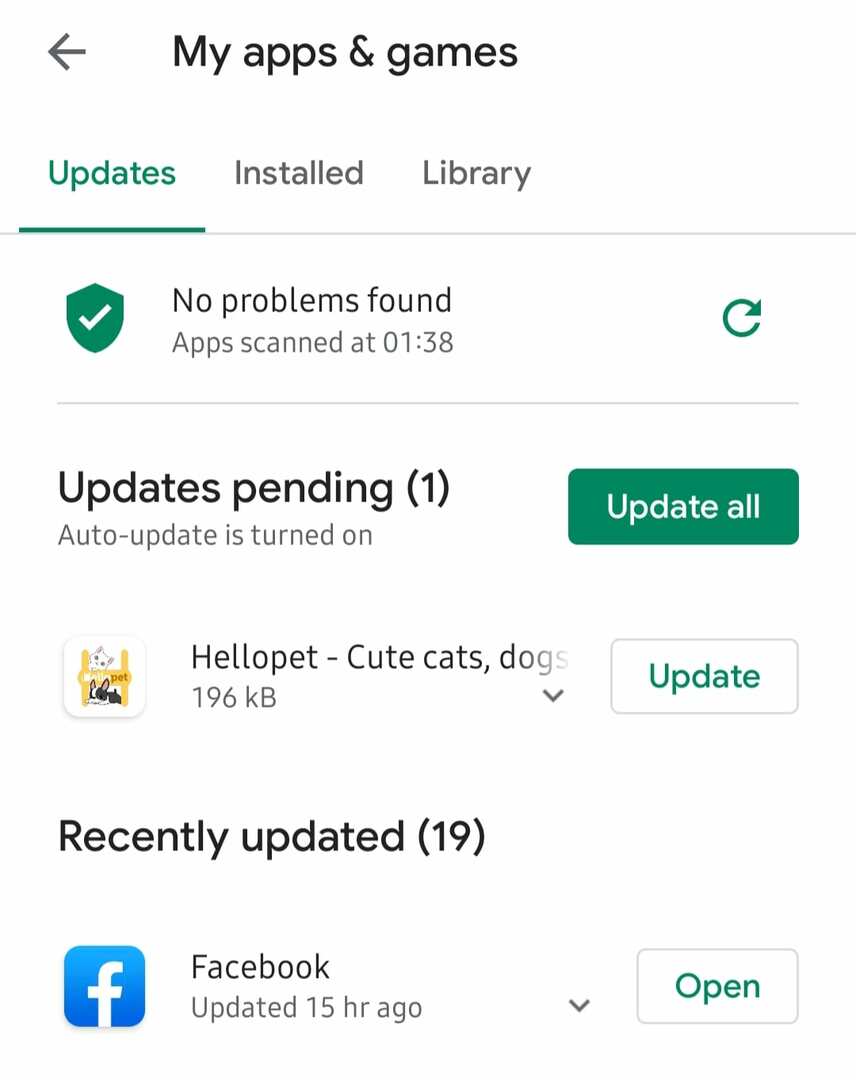
- Cliquez sur Bibliothèque
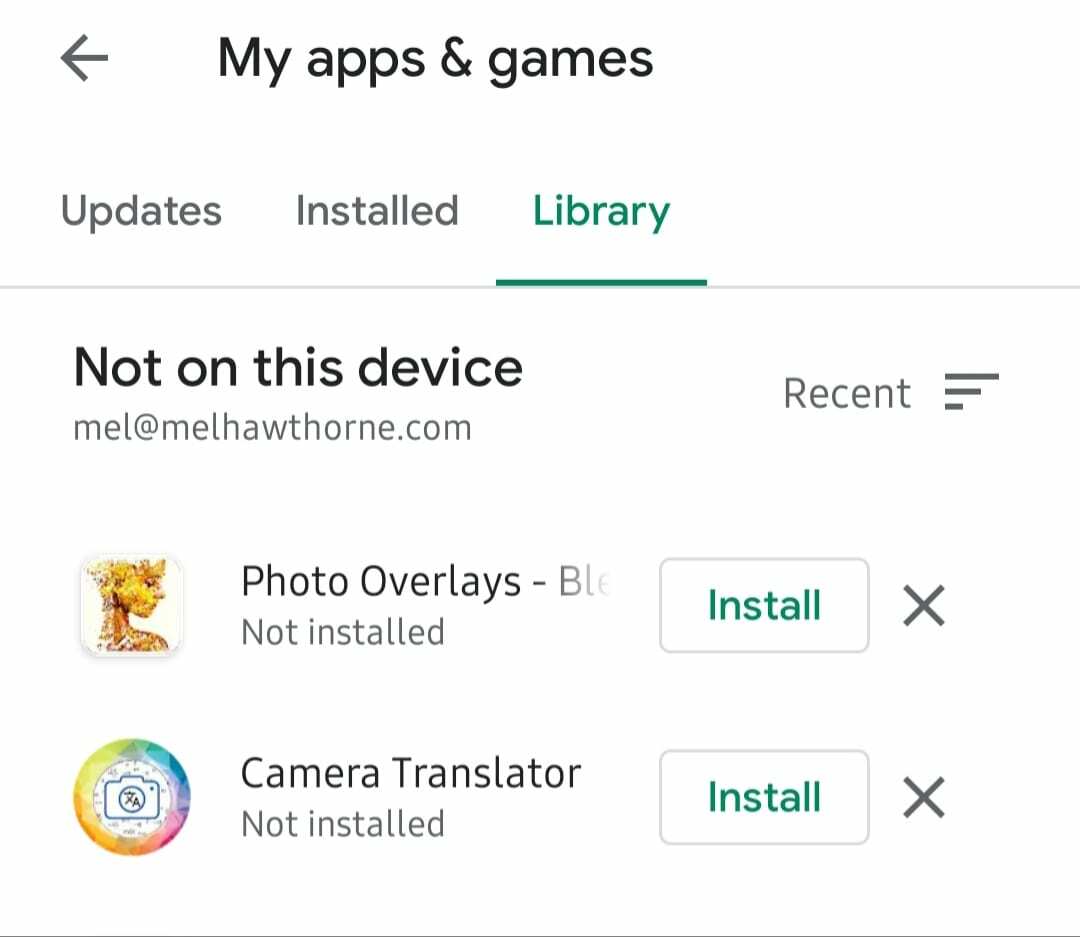
Cliquez sur le bouton Bibliothèque près du haut pour voir un aperçu de l'intégralité de vos applications. Vous pouvez les trier par ordre alphabétique ou par ce que vous avez utilisé le plus récemment. Pour les applications qui sont toujours prises en charge et compatibles avec votre téléphone, vous trouverez un bouton Installer à côté du X gris. Ceux qui ne peuvent pas être installés sont affichés sans le bouton d'installation, avec juste un X.
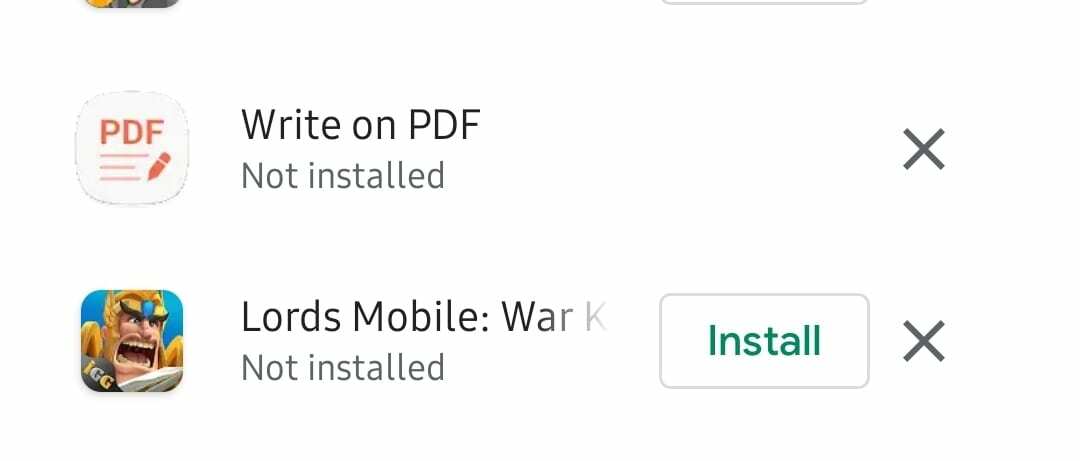
- Suppression d'applications
Pour supprimer une application de votre liste, vous devez cliquer sur le bouton « X ». Vous serez invité à confirmer que vous souhaitez supprimer cette application de votre historique. Vous pourrez toujours le réinstaller plus tard si vous le souhaitez, en le retrouvant dans le Play Store.
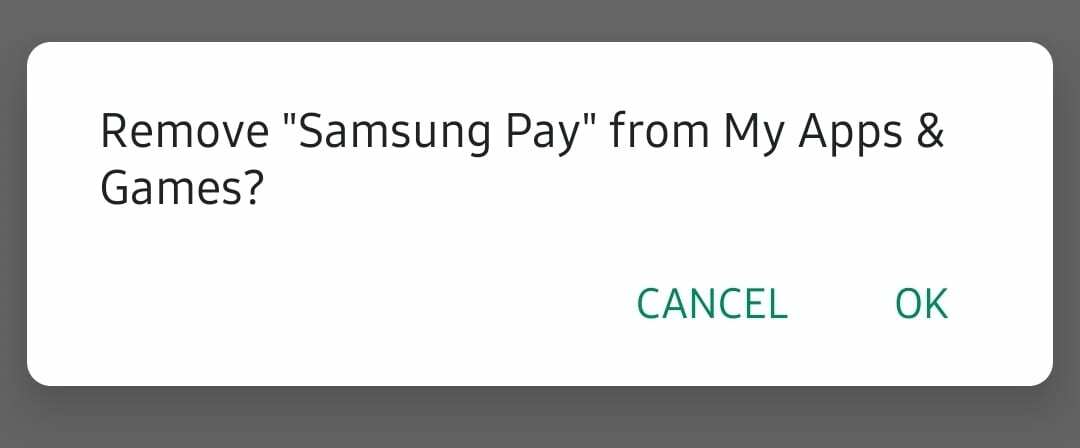
Une fois que vous avez confirmé que vous souhaitez supprimer l'application, elle disparaîtra de votre bibliothèque, et c'est tout.